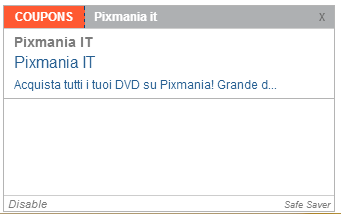Safe Saver est une extension de navigateur (pour Chrome, Firefox et Internet Explorer) qui s’installe 99% du temps sans que vous l’ayez réellement souhaité. Safe Saver est en effet le plus souvent installé en même temps que d’autres programmes comme par exemple des pseudos lecteurs vidéos proposés sur des sites de streaming.
Si Safe Saver est présent sur votre système, il va afficher directement sur des sites marchands comme Amazon ou Pixmania des encarts publicitaires où Safe Saver vous proposera des produits similaires sur d’autres sites et/ou des bons de réductions.
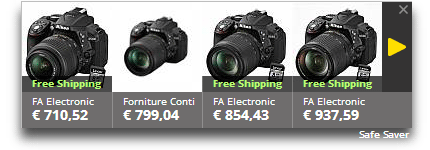
Même s’il ne s’agit pas d’un virus Safe Saver va considérablement ralentir votre navigateur, épier les sites que vous visite, modifier la configuration de votre navigateur sans votre consentement et tenter de vous redirigez sur des sites partenaires douteux. Bref si vous êtes concernés, nous vous conseillons vivement de supprimer Safe Saver de votre navigateur.

Comment supprimer Safe Saver ?
Supprimer Safe Saver avec CCleaner

- Téléchargez et installez CCleaner en appuyant sur le bouton ci-dessous.
Télécharger CCleaner - Dès que le Ccleaner est installé vous devez dans l'onglet Nettoyeur puis appuyez sur le bouton Analyser. Dès que l'analyse terminée, cliquez sur Nettoyer.
- Dirigez-vous ensuite dans Outils > Démarrage et cherchez dans chacun des onglets (en commençant par Windows, Internet Explorer etc ..) des mentions suspicieuses qui comporteraient Safe Saver ou des noms similaires. A chaque fois cliquez sur Désactiver puis Effacer.
- Pour finir allez dans Outils > Désinstallation de programmes, cherchez Safe Saver dans la liste et cliquez sur Désinstaller si vous le trouvez.
Supprimer Safe Saver avec AdwCleaner
AdwCleaner est un utilitaire gratuit de désinfection qui va se débarrasser facilement Safe Saver mais aussi les autres adwares éventuellement installés dans votre système.
- Récupérez AdwCleaner en cliquant sur le bouton ci-après :
Téléchargez AdwCleaner - Double-cliquez sur adwcleaner.exe afin de lancer l'utilitaire.
- Commencez par une analyse de votre ordinateur en cliquant sur le bouton Scanner
- Lorsque le scan est terminé, appuyez sur le bouton Nettoyer pour effacer les menaces.
- Relancer votre PC si le logiciel vous le suggère.
Supprimer Safe Saver grâce à Junkware Removal Tool
Junkware Removal Tool est un logiciel gratuit de nettoyage qui va non seulement effacer Safe Saver mais aussi faire une recherche sur votre système pour effacer d'autres programmes malveillants qui s'y cacheraient. JRT est très souvent updaté et est donc un logiciel véritablement efficace.

- Téléchargez JRT en appuyant sur le bouton bleu ci-dessous :
Téléchargez Junkware Removal Tool - Faites un clic avec le bouton droit de votre souris sur JRT.exe et choisissez Exécutez en tant qu'administrateur
- Cliquez sur Oui si on vous demande votre accord pour lancer le programme.
- Appuyez sur une touche pour continuer.
- Une fenêtre noire va s'ouvrir et le nettoyage va se faire. A la fin un rapport listant les actions de JRT s'affichera.
Supprimer Safe Saver avec le programme MalwareBytes Anti-Malware
Malwarebytes Anti-Malware est un logiciel qui détecte et supprime les malwares là où les meilleurs anti-virus connus ont échoué. Si vous voulez protéger efficacement contre les adwares comme Safe Saver, la version Premium de MalwareBytes Anti-Malware avec sa fonction d'analyse en temps réel empêchera que des sites ou des logiciels parasites compromettent votre ordinateur (la licence premium coûte 22.95 euros et peut être installée sur 3 de vos ordinateurs).
- Téléchargez MalwareBytes Anti-Malware :
Version Premium Version Gratuite (sans fonctionnalité de protection) - Double-cliquez sur le fichier téléchargé pour lancer l'installation du programme.
- Cliquez sur le bouton orange Corriger Maintenant à droite de la mention Aucun examen n'a été réalisé sur votre système
- A la fin du scan est fini, appuyez sur le bouton Supprimer la selection.
- Rédémarrez votre machine une fois le scan terminé si l'utilitaire vous le demande.
Réinitialiser vos navigateurs (si nécessaire)
Si vous voyez toujours des traces de Safe Saver après avoir suivi l'ensemble des étapes ci-dessus vous pouvez réinitialiser votre navigateur en effectuant la manipulation suivante :
- Démarrez Google Chrome et cliquez sur le bouton
 en haut à droite du navigateur.
en haut à droite du navigateur. - Allez tout en bas de la page et cliquez sur Afficher les paramètres avancés.
- Allez encore tout en bas de la page et cliquez sur Réinitialiser les paramètres du navigateur.
- Cliquez une nouvelle fois sur le bouton Réinitialiser.
- Ouvrez Mozilla Firefox.
- Dans la barre d’adresse de Firefox saisissez about:support.
- Sur la page qui apparaît appuyez sur le bouton Réparer Firefox.

- Téléchargez ResetBrowser :
Télécharger ResetBrowser - Enregistrez le fichier resetbrowser.exe sur votre bureau et double-cliquez sur le fichier.
- ResetBrowser vous détaille ce qu'il va être fait sur votre ordinateur, appuyez sur Ok.
- Appuyez sur Réinitialisez Internet Explorer et patientez.
- Quand ResetBrowser a terminé, appuyez sur Ouvrir Internet Explorer et Safe Saver devrait être effacé.